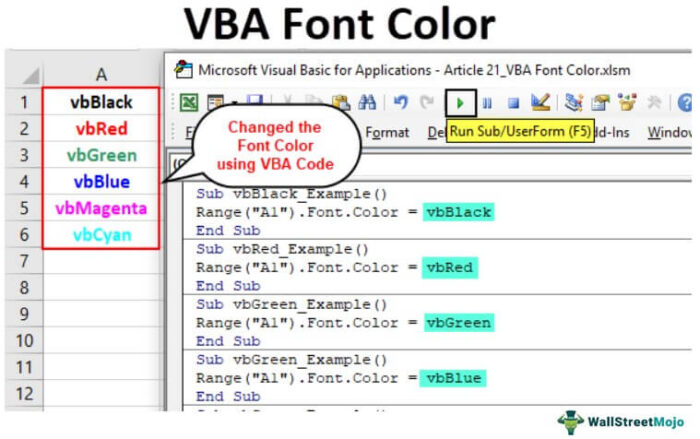
Warna Huruf Excel VBA
Properti Warna Font VBA dapat digunakan untuk mengubah warna font sel Excel menggunakan kode VBA. Menggunakan indeks warna dan properti warna dengan fungsi RGB, kita dapat mengubah warna font dengan berbagai cara.
Saat kita menyiapkan dasbor di excelSiapkan Dasbor Di ExcelDasbor di excel adalah alat visualisasi yang disempurnakan yang memberikan ikhtisar tentang metrik dan poin data penting dari sebuah bisnis. Dengan mengubah data mentah menjadi informasi yang bermakna, dasbor memudahkan proses pengambilan keputusan dan analisis data.Baca lebih lanjut, kita biasanya menghabiskan banyak waktu untuk memformat sel, font, dll. Seringkali, kita merasa seperti ahli kecantikan Excel dengan melihat berbagai warna dari pemformatan Excel. Misalnya, mengubah warna font di lembar kerja Excel adalah pekerjaan yang mudah, tetapi jika menyangkut Excel, Anda harus tahu cara menulis kode VBA. Menulis Kode VBA Kode VBA mengacu pada serangkaian instruksi yang ditulis oleh pengguna dalam pemrograman Aplikasi Visual Basic bahasa pada Editor Visual Basic (VBE) untuk melakukan tugas tertentu.Baca selengkapnya untuk mengubah warna font.
Untuk mengubah warna font, pertama kita perlu mengidentifikasi sel apa yang akan kita ubah.
Rentang (‘A1:A10’)
Kemudian kita perlu memilih properti FONT.
Rentang (‘A1:A10’).Font
Lalu apa yang ingin kita lakukan dengan font ini? Jadi, pilih warna.
Rentang (‘A1:A10’).Font.Color
Seperti ini, kita perlu membuat kode untuk mengubah warna font. Itu tidak terlihat mudah.
Tapi ingat, semuanya tampak sulit pada awalnya. Nanti Anda akan menguasainya.
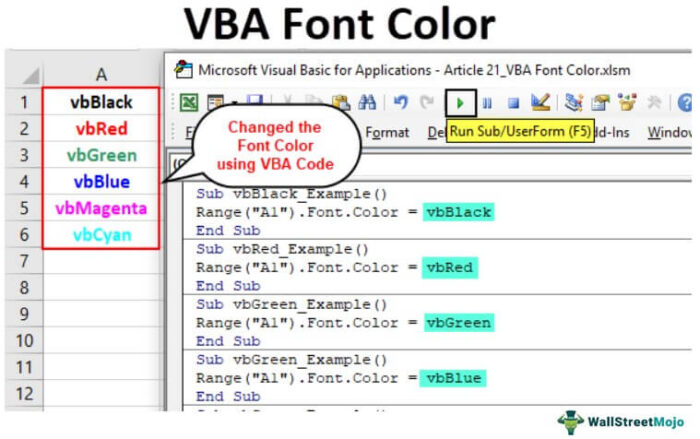
Anda bebas menggunakan gambar ini di situs web Anda, templat, dll., Harap berikan kami tautan atribusiBagaimana Memberikan Atribusi? Tautan Artikel menjadi Hyperlink
Misalnya: Sumber: VBA Font Color (wallstreetmojo.com)
Bagaimana Cara Mengubah Warna Font Menggunakan VBA?
Contoh #1 – Menggunakan Indeks Warna
Properti Indeks Warna berbeda dengan properti Warna di VBAColor Properti Dalam Indeks Warna VBAVBA digunakan untuk mengubah warna sel atau rentang sel. Fungsi ini memiliki identifikasi unik untuk berbagai jenis warna.baca lebih lanjut. Menggunakan nilai numerik, kita dapat mengubah warna sel dan font.
Angka berkisar dari 1 hingga 56, dan setiap angka mewakili warna yang berbeda. Di bawah ini adalah daftar angka dan warnanya.
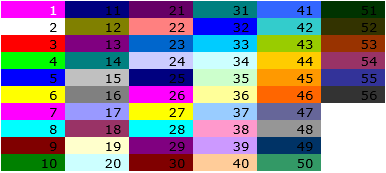
Mari kita uji ini.
Kami memiliki nilai di sel A1.
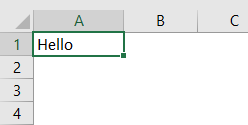
Kami ingin mengubah warna font sel A1 menjadi hijau. Di bawah ini adalah kodenya.
Kode:
Sub FontColor_Example1() Range(“A1”).Font.ColorIndex = 10 End Sub
Ini akan mengubah warna font sel A1 menjadi hijau.
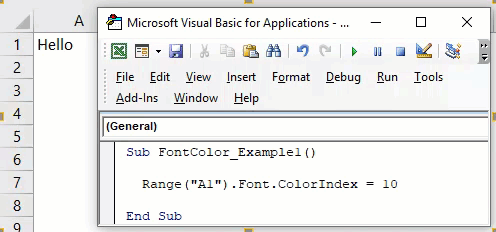
Kita juga bisa menggunakan properti CELLS untuk mengubah warna font.
Kode:
Sub FontColor_Example1() Cells(1, 1).Font.ColorIndex = 10 End Sub
Seperti ini, kita bisa menggunakan angka 1 sampai 56 untuk mengaplikasikan warna yang diinginkan pada font.
Contoh #2 – Menggunakan Properti Warna
Indeks Warna memiliki warna yang sangat terbatas dari 1 hingga 56, tetapi menggunakan properti COLOR, kita dapat menggunakan 8 warna bawaan: vbBlack, vbRed, vbGreen, vbBlue, vbYellow, vbMagenta, vbCyan, vbWhite .
Untuk warna-warna ini, kami tidak perlu memberikan angka apa pun. Sebaliknya, kita dapat mengaksesnya menggunakan namanya, seperti yang ditunjukkan di atas. Di bawah ini adalah contoh kode untuk semua 8 warna.
Kode:
Sub vbBlack_Example() Range(“A1”).Font.Color = vbBlack End Sub
Kode:
Sub vbRed_Example() Range(“A1”).Font.Color = vbRed End Sub
Kode:
Sub vbGreen_Example() Range(“A1”).Font.Color = vbGreen End Sub
Kode:
Sub vbBlue_Example() Range(“A1”).Font.Color = vbBlue End Sub
Kode:
Sub vbYellow_Example() Range(“A1”).Font.Color = vbYellow End Sub
Kode:
Sub vbMagenta_Example() Range(“A1”).Font.Color = vbMagenta End Sub
Kode:
Sub vbCyan_Example() Range(“A1”).Font.Color = vbCyan End Sub
Kode:
Sub vbWhite_Example() Range(“A1”).Font.Color = vbWhite End Sub
Contoh #3 – Menggunakan Properti Warna dengan Fungsi RGB
Kami telah melihat bahwa kami hanya memiliki 8 warna bawaan untuk dikerjakan. Tapi kita perlu menggunakan fungsi RGB untuk mendapatkan berbagai warna. Selain warna bawaan, kita bisa membuat warna kita dengan menggunakan VBA VBA RGBVBA RGBRGB bisa juga disebut sebagai merah hijau dan biru, fungsi ini digunakan untuk mendapatkan nilai numerik dari nilai warna, fungsi ini memiliki tiga komponen sebagai penamaan rentang dan warnanya merah, biru dan hijau, warna lain dianggap sebagai komponen dari tiga warna berbeda ini di VBA.baca lebih lanjut fungsinya.
Lihatlah sintaks fungsi RGB.
RGB (Merah, Hijau, Biru)
RGB berarti ‘Merah, Hijau, dan Biru.’ Oleh karena itu, kita perlu menyediakan angka dari 0 hingga 255 untuk setiap warna untuk membangun warna.
Di bawah ini adalah beberapa contoh untuk Anda.
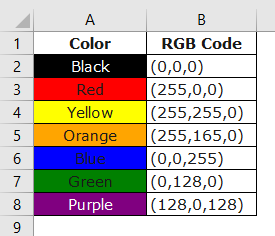
Di bawah ini adalah beberapa contoh kode makro
Kode:
Sub RGB_Example() Range(“A1”).Font.Color = RGB(0, 0, 0) ‘Ubah warna font menjadi hitam End Sub
Kode:
Sub RGB_Example() Range(“A1”).Font.Color = RGB(16, 185, 199) ‘Warna font akan menjadi End Sub ini
Kode:
Sub RGB_Example() Range(“A1”).Font.Color = RGB(106, 15, 19) ‘Warna font akan menjadi End Sub ini
Kode:
Sub RGB_Example() Range(“A1”).Font.Color = RGB(216, 55, 19) ‘Warna font akan menjadi End Sub ini
Artikel yang Direkomendasikan
Artikel ini telah menjadi panduan untuk VBA Font Color. Di sini, kita belajar cara mengubah warna font dengan menggunakan indeks warna VBA, properti warna dengan fungsi RGB beserta contoh, dan mengunduh template Excel. Di bawah ini adalah beberapa artikel Excel berguna yang terkait dengan VBA: –
- Contoh VBA
- VBA ChDir
- Alternatif Warna Baris di Excel








